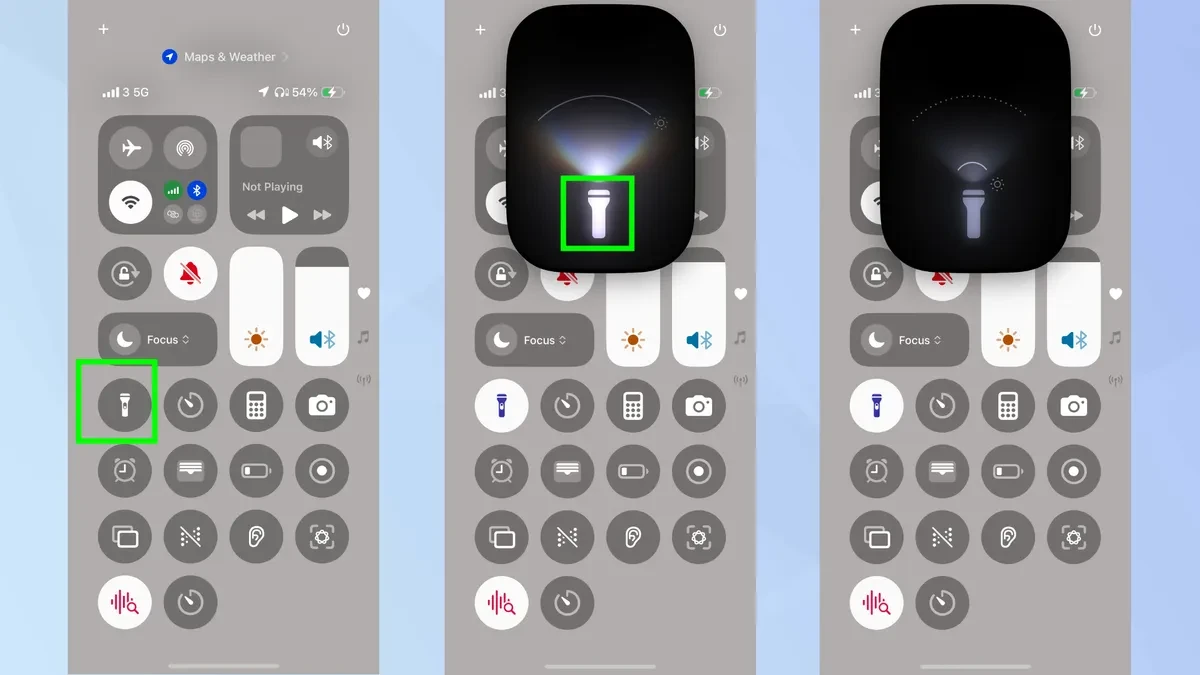5 fonctionnalités cachées de l'iPhone pour vous aider à maîtriser votre appareil
Explorez les réglages méconnus de l'iPhone pour vous débarrasser des notifications indésirables, éditer du texte avec plus de précision et transformer le logo Apple en un raccourci polyvalent.
Nettoyez votre écran d'accueil : désactivez les badges de notification
Les badges de notification rouges sur les icônes d'applications peuvent être distrayants et encombrer votre écran d'accueil. Vous pouvez facilement les désactiver pour une interface plus épurée sans supprimer les notifications.
Pour ce faire, ouvrez l'applicationParamètreset sélectionnez l'élémentNotificationsIci, sélectionnez l'application que vous souhaitez personnaliser et désactivez l'option.badgesCe processus doit être répété pour chaque application, ce qui permet d'obtenir un écran d'accueil plus intuitif et moins distrayant.
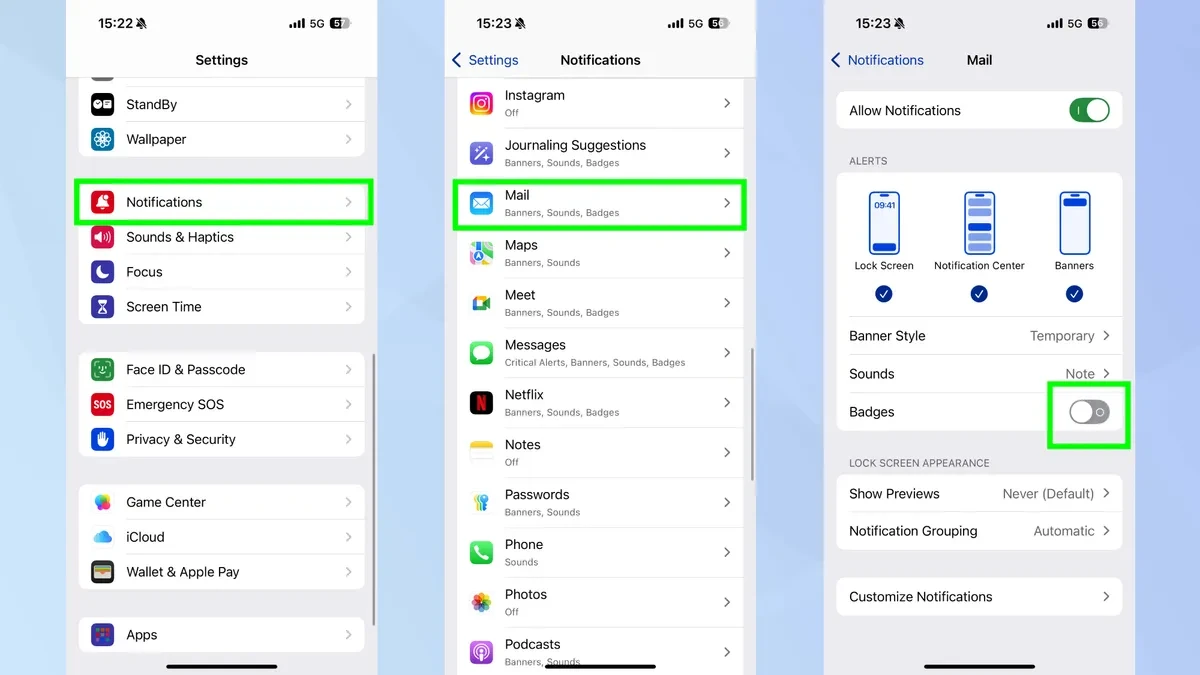
Transformer le clavier en pavé tactile : édition de texte précise
Déplacer le curseur au bon endroit lorsqu'on tape sur un écran tactile peut être fastidieux, mais iOS dispose d'une fonctionnalité intégrée qui transforme l'ensemble du clavier en un pavé tactile virtuel, rendant la navigation plus facile et plus précise.
Au lieu d'appuyer longuement sur le texte, il suffit d'appuyer longuement sur la barre d'espace. Les caractères du clavier disparaissent instantanément et il est possible de faire glisser le doigt dans n'importe quelle direction pour déplacer le curseur en douceur. Cette méthode offre un contrôle bien supérieur à la méthode traditionnelle par glissement.
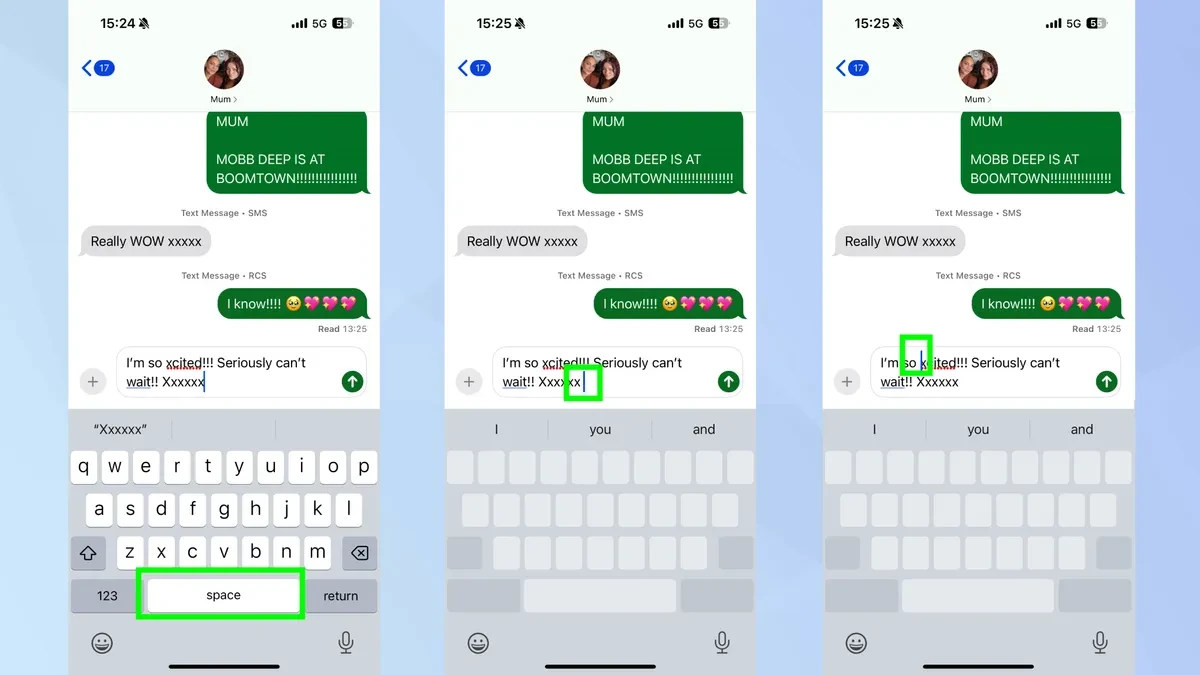
Restez silencieux sans couper le son : Personnaliser les sons du clavier
Le bruit du clavier peut être gênant dans une pièce silencieuse, mais passer votre téléphone en mode silencieux vous évitera de manquer des appels ou des notifications importants. L'iPhone vous permet de désactiver le son du clavier indépendamment des autres sons du système.
Pour personnaliser, rendez-vous surParamètres, sélectionnerSon et haptique, puis allez à la sectionRetour d'information du clavierIci, vous pouvez éteindre l'élémentSonmais gardez quand mêmeHaptiquepour le retour haptique par vibration lors de la frappe.
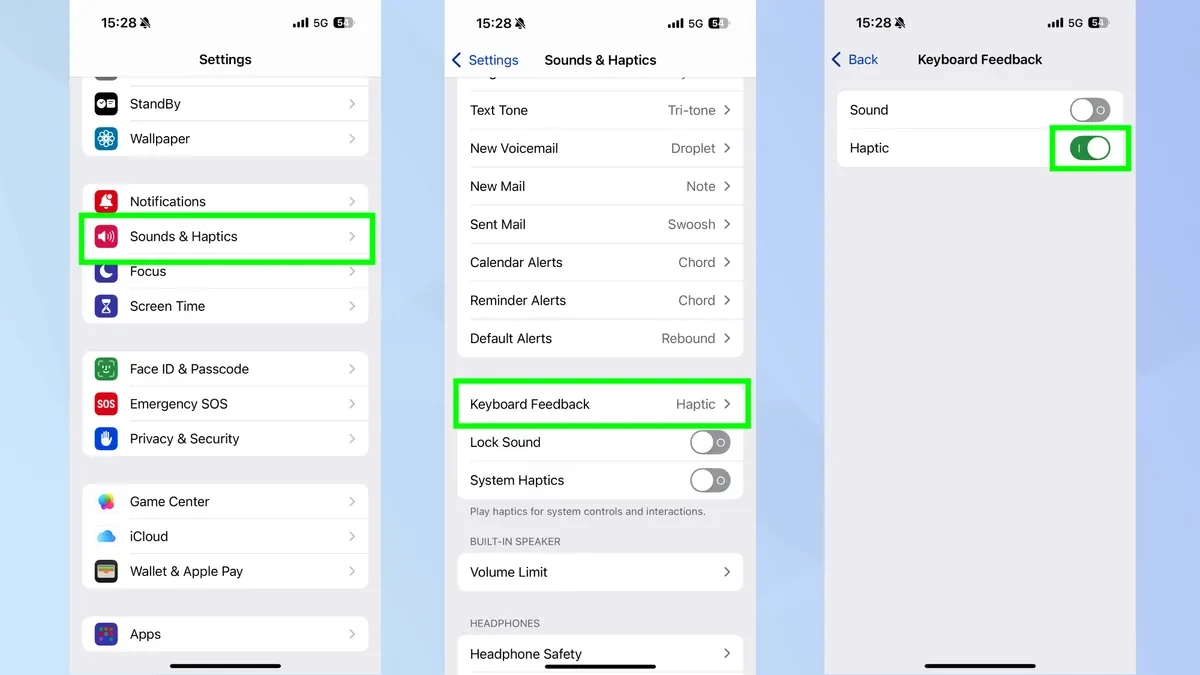
Toucher à l'arrière : Attribuer une fonction au logo Apple situé à l'arrière
Au dos de l’iPhone se trouve un « bouton » caché qui est en réalité le logo Apple, et qui peut être programmé pour effectuer des actions rapides par simple contact. Cette fonctionnalité s’appelle « Toucher au dos ».
Pour activer, rendez-vous surParamètres>Accessibilité>Toucheet faites défiler vers le bas pour sélectionnerRetourVous pouvez attribuer différentes actions aux opérations.Double-clicouTriple Tap, comme prendre une capture d'écran, ouvrir l'appareil photo, allumer la lampe torche ou verrouiller l'écran.
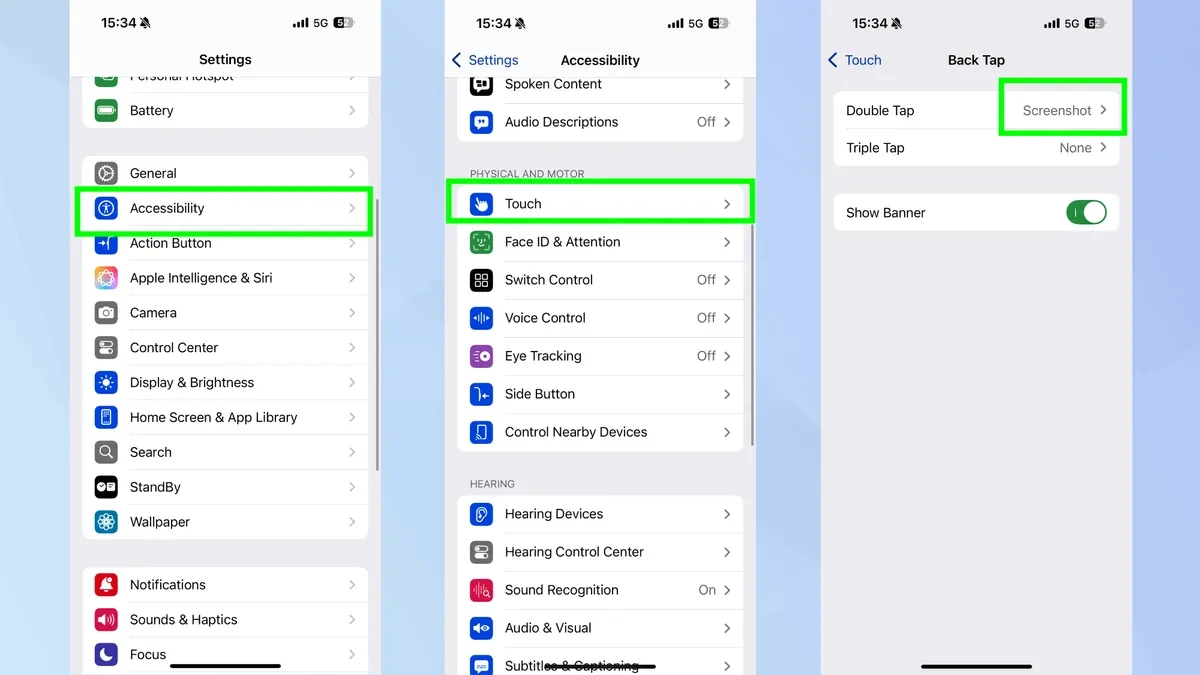
Bien plus qu'un simple interrupteur marche/arrêt : ajustez l'intensité de votre lampe torche
La lampe torche de l'iPhone ne se limite pas à deux modes : allumée et éteinte. L'utilisateur peut ajuster entièrement l'intensité lumineuse en fonction des différentes situations, d'une lumière douce à une intensité maximale.
Pour accéder à cette fonctionnalité, ouvrezCentre de contrôleFaites glisser votre doigt du coin supérieur droit de l'écran vers le bas. Appuyez ensuite longuement sur l'icône de la lampe torche. Un curseur vertical apparaîtra, vous permettant de régler la luminosité en faisant glisser votre doigt vers le haut ou vers le bas.